win7系统中怎么更改全部文件夹的视图方式
今天,小编给大家分享win7系统中更改全部文件夹的视图方式的方法,希望对大家有所帮助。
具体如下:
1. 首先,请大家在自己的电脑中打开文件夹,小编打开的是F盘文件,请大家选择屏幕右上方的视图倒三角图标,打开视图方式修改,我们还能够通过右键的“查看”进行更改。

2.第二步,接下来,请大家选择自己所需的视图方式。
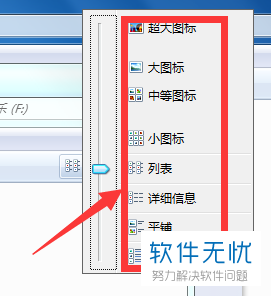
3. 第三步,选好后,请大家选择新界面中的“工具”按钮,然后把文件夹选项打开。
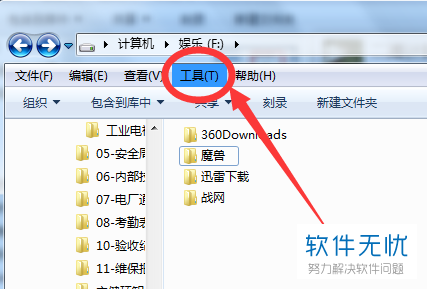
4. 第四步,完成上一步后,请选择新界面的“查看”按钮。
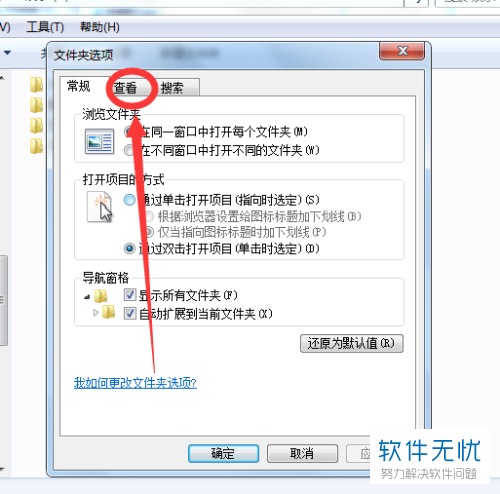
5. 第五步,接下来,请大家选择新界面中的“应用到文件夹”,如此一来,我们就把全部视图方式都改成当前的文件夹视图方式了。
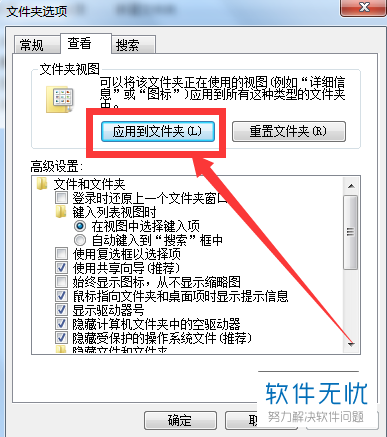
6. 此外,有的朋友想单独设置某些文件夹,我们只需重复以上的第一步和第二步即可。
以上就是win7系统中更改全部文件夹的视图方式的方法。
分享:
相关推荐
- 【其他】 WPS文字PDF为什么导出来会乱 04-26
- 【其他】 WPSppt怎么套模板 04-26
- 【其他】 WPS文字insert 04-26
- 【其他】 WPS文字生成图表 04-26
- 【其他】 WPS文字怎么旋转180度 04-26
- 【其他】 WPS文字圆形排列 04-26
- 【其他】 WPS文字颜色快捷键 04-26
- 【其他】 WPS文字阴影效果 04-26
- 【其他】 WPS文字右上角标注【1】 04-26
- 【其他】 WPS文字太长怎么弄两行 04-26
本周热门
-
iphone序列号查询官方入口在哪里 2024/04/11
-
输入手机号一键查询快递入口网址大全 2024/04/11
-
oppo云服务平台登录入口 2020/05/18
-
outlook邮箱怎么改密码 2024/01/02
-
mbti官网免费版2024入口 2024/04/11
-
光信号灯不亮是怎么回事 2024/04/15
-
苹果官网序列号查询入口 2023/03/04
-
fishbowl鱼缸测试网址 2024/04/15
本月热门
-
iphone序列号查询官方入口在哪里 2024/04/11
-
输入手机号一键查询快递入口网址大全 2024/04/11
-
oppo云服务平台登录入口 2020/05/18
-
outlook邮箱怎么改密码 2024/01/02
-
mbti官网免费版2024入口 2024/04/11
-
苹果官网序列号查询入口 2023/03/04
-
fishbowl鱼缸测试网址 2024/04/15
-
光信号灯不亮是怎么回事 2024/04/15
-
计算器上各个键的名称及功能介绍大全 2023/02/21
-
正负号±怎么打 2024/01/08











